Instalare și configurare
Următoarele componente sunt necesare pentru instalare:
Instalarea componentelor necesare
1. NET 1.1 Framework - dotnetfx.exe
Instalarea nu este dificilă, dar pentru completitudine vom afișa capturi de ecran cu explicații în spoiler:
1. Înțelegeți instalarea
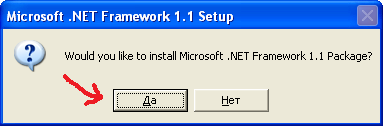
2. Sunt de acord cu licența
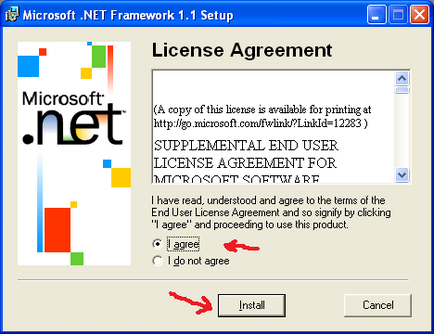
3. Așteptați până când
4. Finalizați instalarea
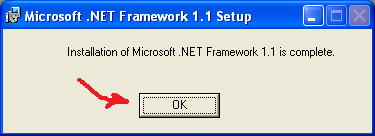
2. NET Framework 1.1 Service Pack 1 - NDP1.1sp1-KB867460-X86.exe
1. Înțelegeți instalarea
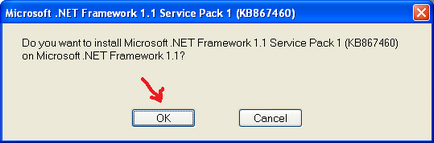
2. Sunt de acord cu licența
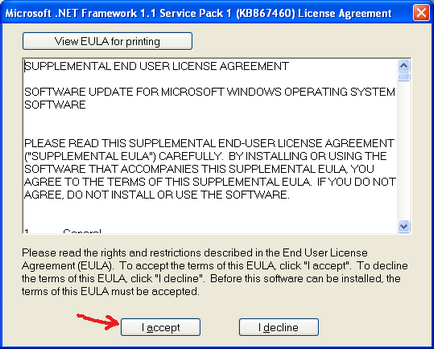
3. Așteptați până când
4. Finalizați instalarea
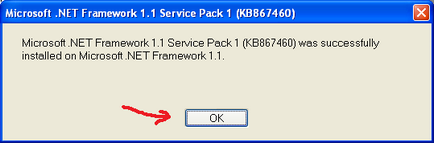
1. Înțelegeți instalarea
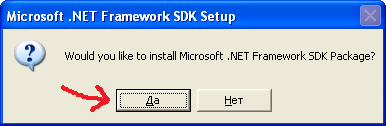
2. Continuați instalarea
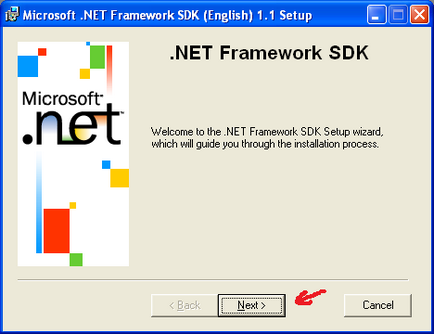
3. Acordați licența
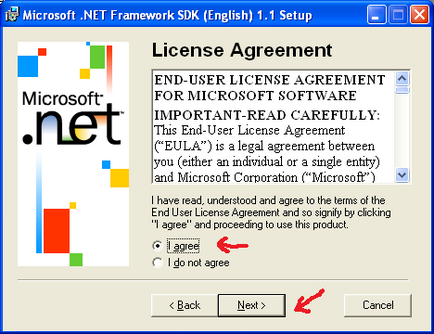
4. Specificați componentele pentru instalare
Trebuie să instalați Software Development Kit (1). Exemple pentru SDK (2) nu pot fi setate, deoarece Delphi nu le folosește. Apoi continuați instalarea (3).
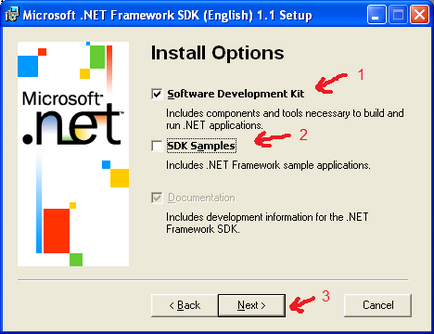
5. Selectați folderul de instalare
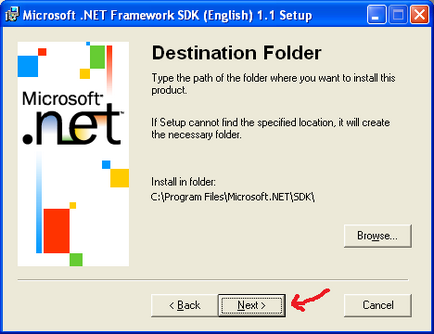
6. Așteptați până se stabilește.
7. Finalizați instalarea
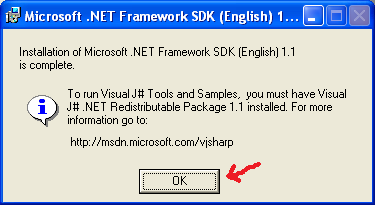
4. Visual J # .NET 1.1 - vjredist.exe
1. Înțelegeți instalarea
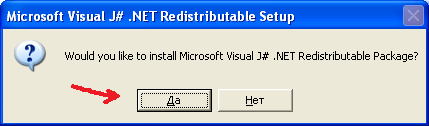
2. Continuați instalarea
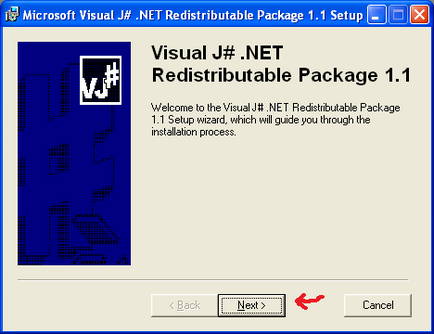
3. Acordați licența
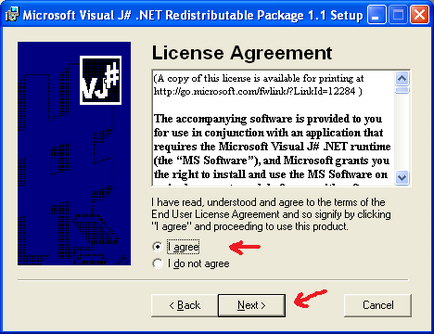
4. Așteptați până când
5. Finalizați instalarea
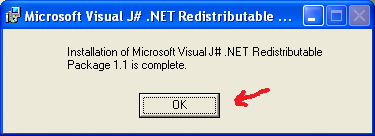
5. MS XML 4.0 SP2 - msxml.4.0.sp2.msi
1. Continuați instalarea
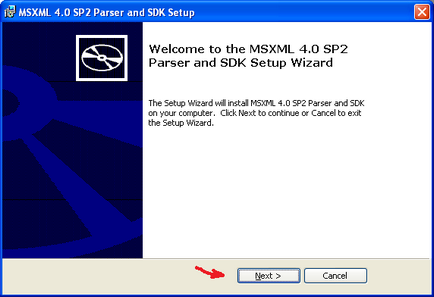
2. Sunt de acord cu licența
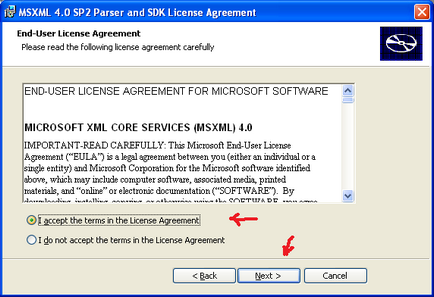
3. Introduceți numele de utilizator și compania
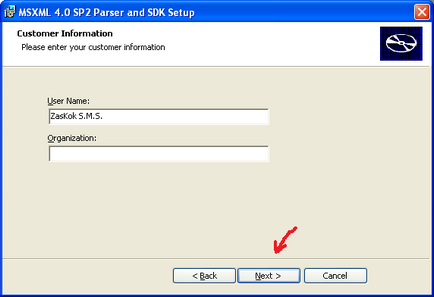
4. Alegeți o instalare rapidă
Instalați fișierele necesare pentru a rula Delphi.
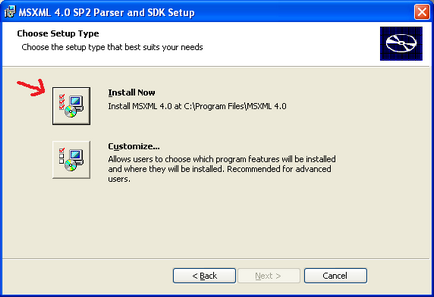
5. Așteptați până când
6. Finalizați instalarea
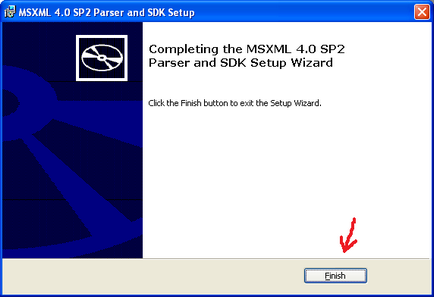
Acum, că toate componentele necesare au fost instalate, puteți continua să instalați Turbo Delphi în sine. Pentru a face acest lucru, executați fișierul TurboDelphi.exe. În prima casetă de dialog, programul de instalare vă va solicita să specificați locația în care doriți să despachetați fișierele pentru instalare. Este mai bine să specificați o cale scurtă, deoarece În viitor, este posibil să avem nevoie de aceste fișiere.
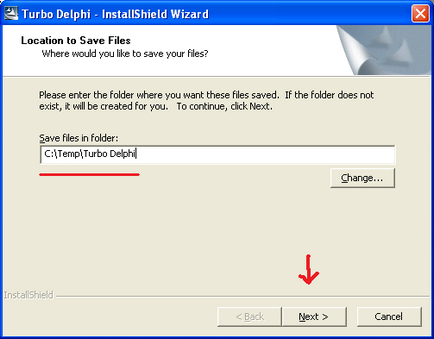
Apoi fișierele vor fi despachetate și aplicația HTML va fi lansată. În fereastra care apare, faceți clic pe butonul Instalare.
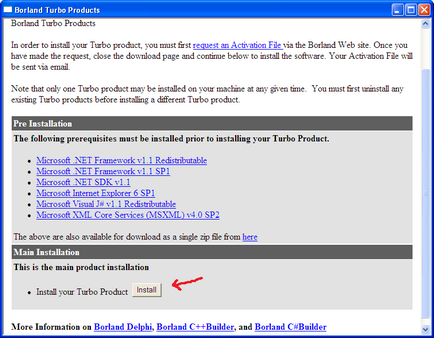
Dacă această aplicație nu a pornit sau a pornit incorect, mergeți la dosarul cu fișierele despachetate și executați Install.exe.
În orice caz, apare meniul de pornire pentru instalarea programului Turbo Delphi, unde trebuie să faceți clic pe Install Borland Turbo Delphi.
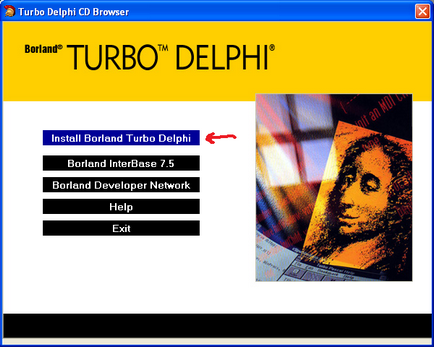
Expertul nou creat va verifica dacă toate componentele necesare sunt instalate și apoi vă va cere să începeți instalarea.
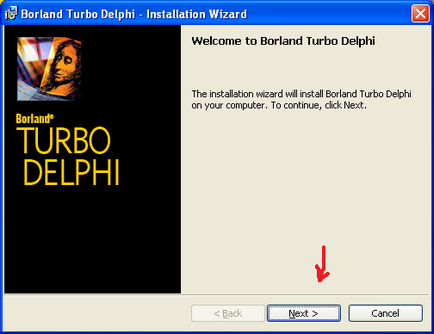
Apoi, trebuie să acceptați licența și să introduceți numele de utilizator și compania.
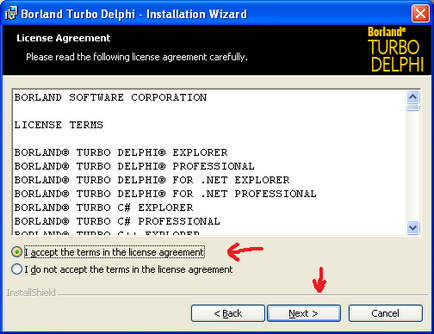
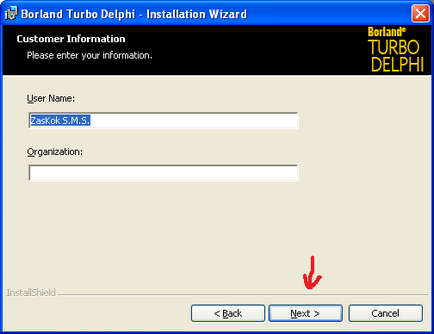
În fereastra cu alegerea componentelor, totul este selectat în mod implicit. Puteți continua instalarea în siguranță, deoarece acest lucru poate fi util la dezvoltarea software-ului.
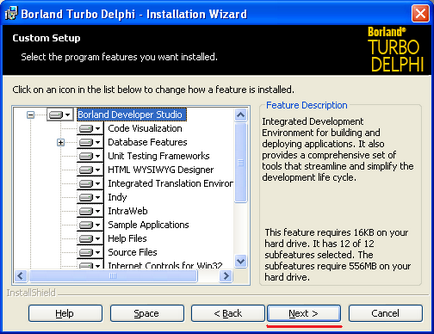
Atunci când alegeți o cale de instalare, este mai bine să specificați o cale scurtă, deoarece atunci când dezvolți software-ul, va fi adesea necesar să folosești calea către un dosar cu Delphi și o cale scurtă este mai ușor de scris.
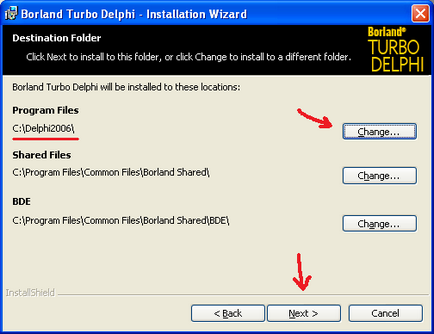
Apoi, trebuie să selectați versiuni mai noi ale componentelor pentru a lucra cu Microsoft Office și Internet. De asemenea, trebuie să specificați dacă Windows va asocia fișierele Delphi cu mediul Delphi.
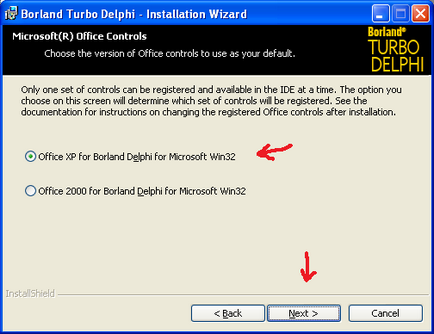
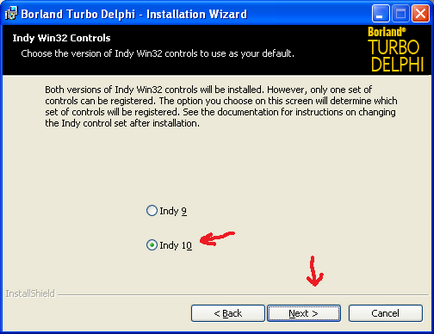
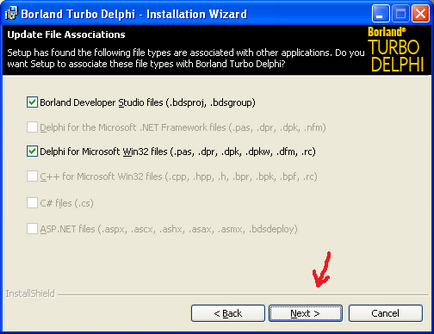
Acum, când toate informațiile sunt colectate, puteți face clic pe butonul Instalare.
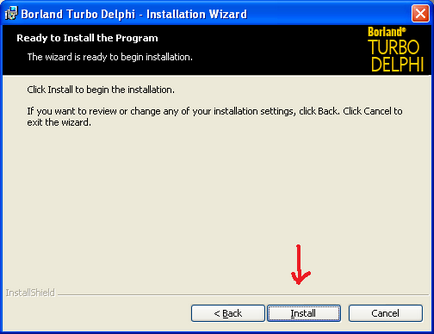
În timpul instalării, toate fișierele necesare vor fi copiate și va fi configurat mediul de dezvoltare. Apoi trebuie să finalizați instalarea.
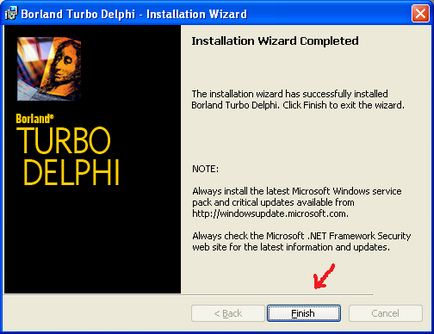
Fișierul reg736.txt trebuie să fie plasat în dosarul rădăcină al utilizatorului. De exemplu:
C: \ Documents and Settings \ Admin - pentru Windows XP
C: \ Users \ Admin - pentru Windows Vista sau Windows 7
După aceasta, puteți rula Turbo Delphi. Informații despre mediul de dezvoltare pot fi găsite în Ajutor -> Despre Borland Delphi pentru Microsoft Windows.
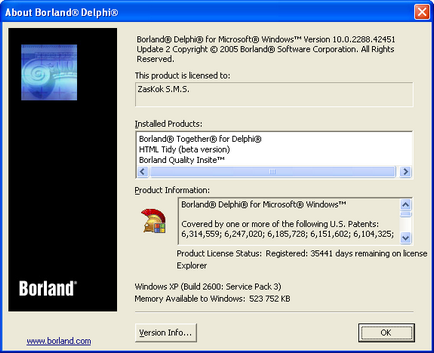
Articole similare
Trimiteți-le prietenilor: